
Otsikoiden lisääminen elokuvaan iPadin iMoviessa
iMovien mukana tulee valikoima animoituja otsikoita, jotka voit lisätä mihin tahansa projektisi videoklippiin, kuvaan tai taustaan. Kun olet lisännyt otsikon, voit muun muassa muokata sen tekstiä tai muuttaa sen väriä, kokoa tai fonttia.
Otsikon lisääminen
Kun projekti on avoinna, napauta videoklippiä tai kuvaa aikajanalla, jolloin inspektori tulee näkyviin näytön alareunaan.
Napauta Otsikot-painiketta
 .
.Valitse otsikko napauttamalla.
Jos haluat laittaa otsikot pois päältä, napauta Ei mitään.
Voit muuttaa otsikon paikkaa näytöllä napauttamalla katseluikkunan malliotsikkoa ja vetämällä sen sitten haluamaasi paikkaan.
Jos haluat muokata otsikkoa, napauta malliotsikkoa, napauta Muokkaa ja kirjoita sitten uusi otsikko.
Napauta näppäimistössä Valmis.
Huomaa: Projektiin käytetyn teeman mukaan kuvan tai videoklipin sijainnin nimi (esimerkiksi Golden Gate -silta tai San Francisco) saattaa näkyä otsikon alla. Jos haluat muuttaa sijainnin nimeä, katso Sijaintitietojen muuttaminen iPadin iMoviessa.
Kuva tai videoklippi ja sen otsikko näkyvät nyt aikajanassa, ja vasemmassa yläkulmassa näkyy T-kuvake.
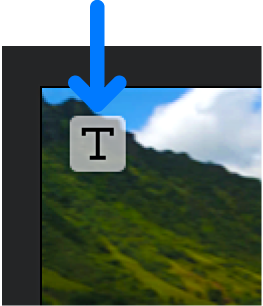
Otsikon sijainnin, koon ja tekstin muokkaaminen
Kun projekti on avoinna, vieritä aikajanaa, kunnes klippi, jonka otsikkoa haluat muokata, näkyy katseluikkunassa.
Napauta otsikkoa katseluikkunassa ja tee sitten jokin seuraavista:
Otsikon sijainnin muuttaminen: Vedä se haluamaasi paikkaan.
Otsikon koon muuttaminen: Suurenna tai pienennä otsikon kokoa nipistämällä.
Tekstin muokkaaminen: Kirjoita uusi teksti ja napauta sitten näppäimistöllä Valmis.
Toiseen otsikkoon vaihtaminen
Kun projekti on avoinna, napauta videoklippiä aikajanalla, jolloin inspektori tulee näkyviin näytön alareunaan.
Napauta Otsikot-painiketta
 ja esikatsele sitten eri otsikko katseluikkunassa napauttamalla sitä.
ja esikatsele sitten eri otsikko katseluikkunassa napauttamalla sitä.Poista otsikkovaihtoehdot näkyvistä napauttamalla niiden ulkopuolella.
Otsikon tekstin muotoileminen
Kun projekti on avoinna, vieritä aikajanaa, kunnes otsikko, jota haluat muokata, näkyy katseluikkunassa.
Napauta videoklippiä toistopaikassa ja napauta sitten Otsikot-painiketta
 .
.Tee jokin seuraavista:
Otsikon fontin vaihtaminen: Napauta Fontti-painiketta
 ja napauta sitten fonttia.
ja napauta sitten fonttia.Otsikon värin vaihtaminen: Napauta Väri-painiketta
 ja valitse sitten väri tarjotuista vaihtoehdoista.
ja valitse sitten väri tarjotuista vaihtoehdoista.Otsikon sijainnin asettaminen: Napauta Tyyli, napauta Oletus tai Alin kolmannes ja napauta sitten Valinnat.
Jos asetuksena on Alin kolmannes, otsikko näkyy näytön alareunassa, ja se sisältää tietoja videokuvasta, kuten haastateltavan henkilön nimen.
Jos asetuksena on Oletus, otsikko näkyy oletuskohdassa. Alin kolmannes -asetus asettaa otsikon katseluikkunan alareunaan. Molemmat vaihtoehdot saattavat muuttaa otsikon kokoa.
Teemaotsikon tyylin muuttaminen: Napauta Lisävalinnat-painiketta
 , napauta Tyyli, napauta Alku, Keskikohta tai Loppu ja napauta sitten Valinnat.
, napauta Tyyli, napauta Alku, Keskikohta tai Loppu ja napauta sitten Valinnat.Teemaotsikot on suunniteltu käytettäväksi projektin alussa, missä tahansa projektin klipissä tai projektin lopussa. Valitse uusi teemaotsikon tyyli napauttamalla.
Tekstin varjon lisääminen: Napauta Lisävalinnat-painiketta
 ja laita sitten päälle Tekstin varjo napauttamalla.
ja laita sitten päälle Tekstin varjo napauttamalla.Otsikon kirjoittaminen isoilla kirjaimilla: Napauta Lisävalinnat-painiketta
 ja laita sitten päälle Isot kirjaimet napauttamalla.
ja laita sitten päälle Isot kirjaimet napauttamalla.Otsikon asettaminen näkymään koko klipin päällä: Napauta Lisävalinnat-painiketta
 ja laita sitten päälle Koko klipin kesto napauttamalla.
ja laita sitten päälle Koko klipin kesto napauttamalla.
Kun olet valmis, napauta Sulje-painiketta
 .
.
Otsikon poistaminen
Kun projekti on avoinna, napauta videoklippiä aikajanalla, jolloin inspektori tulee näkyviin näytön alareunaan.
Napauta Otsikot-painiketta
 ja napauta näkyviin tulevissa otsikkovaihtoehdoissa Ei mitään.
ja napauta näkyviin tulevissa otsikkovaihtoehdoissa Ei mitään.Poista otsikkovaihtoehdot näkyvistä napauttamalla niiden ulkopuolella.
Äänitehosteen laittaminen päälle otsikossa
Joidenkin iMovien otsikkotyylien mukana tulee äänitehoste, joka parantaa vaikutelmaa. Äänitehosteen voi laittaa päälle tai pois (oletuksena se on pois).
Kun projekti on avoinna, napauta aikajanalla videoklippiä, jonka otsikkotyylissä on äänitehoste.
Inspektori tulee näkyviin näytön alareunaan.
Napauta Otsikot-painiketta
 ja napauta sitten Lisävalinnat-painiketta
ja napauta sitten Lisävalinnat-painiketta  .
.Laita Äänitehoste päälle napauttamalla.
Äänitehoste-valinta tulee näkyviin vain, jos otsikkotyylissä on äänitehoste.
Esikuuntele äänitehoste siirtämällä toistopaikka siirroksen eteen vierittämällä aikajanaa ja napauttamalla katseluikkunassa toistopainiketta
 .
.Sulje inspektori napauttamalla sen ulkopuolella.